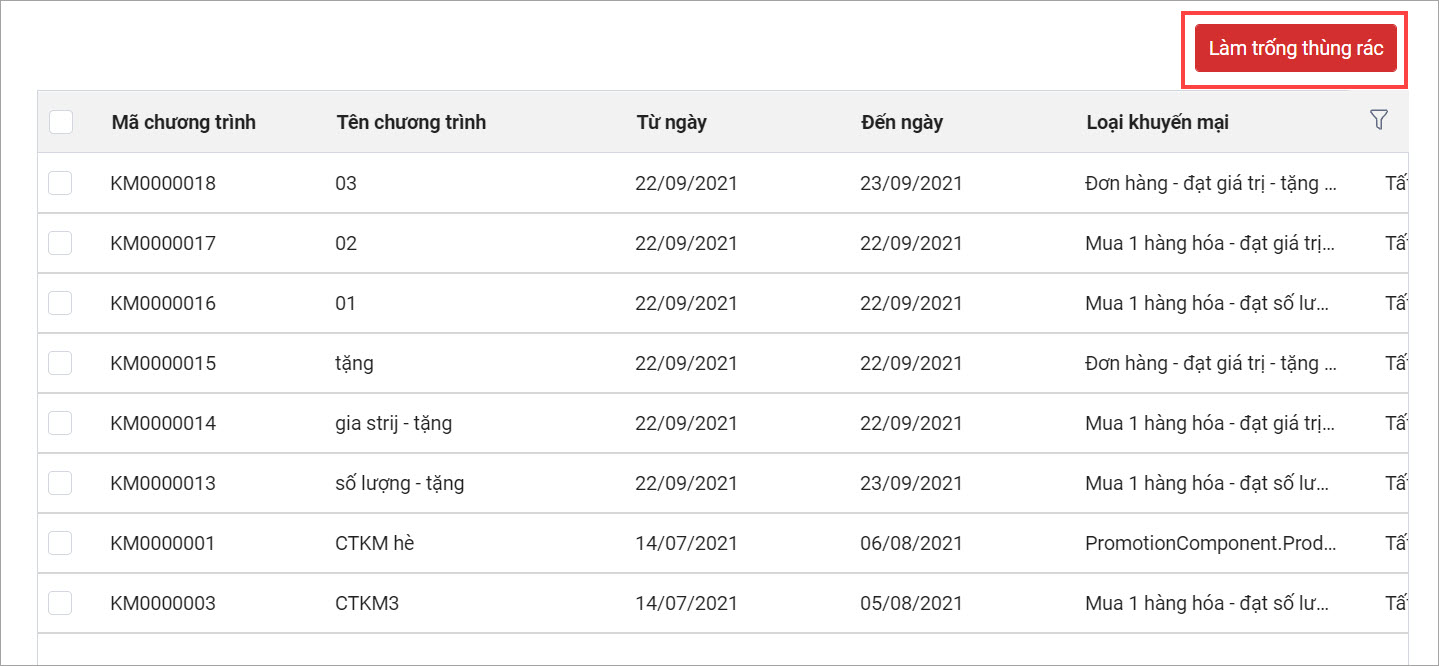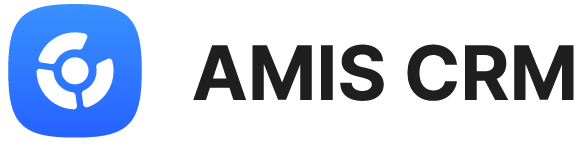1. Thiết lập chung
Định dạng số
Cho phép thiết lập số ký tự thập phân của các trường định dạng Tiền tệ, Số thập phân.
Hướng dẫn thực hiện
Trên giao diện AMIS Khuyến mại, nhấn biểu tượng ![]() để hiển thị thiết lập. Vào Thiết lập chung/Định dạng số.
để hiển thị thiết lập. Vào Thiết lập chung/Định dạng số.
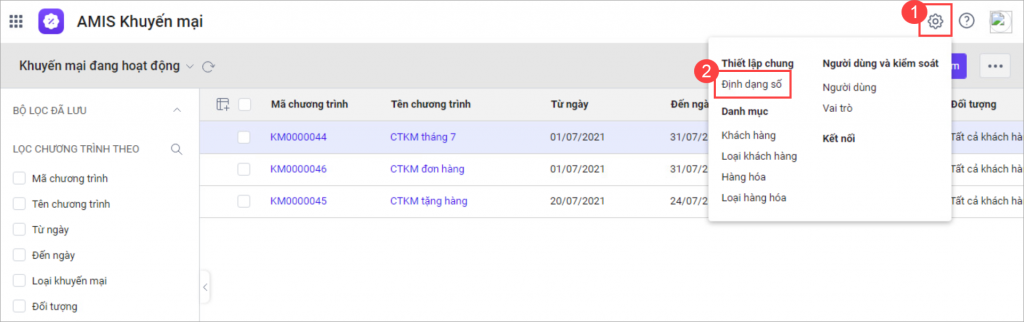
Nhấn Cập nhật. Sau đó, thiết lập số chữ số sau dấu thập phân của các trường thông tin có dạng Tiền tệ và Số thập phân.
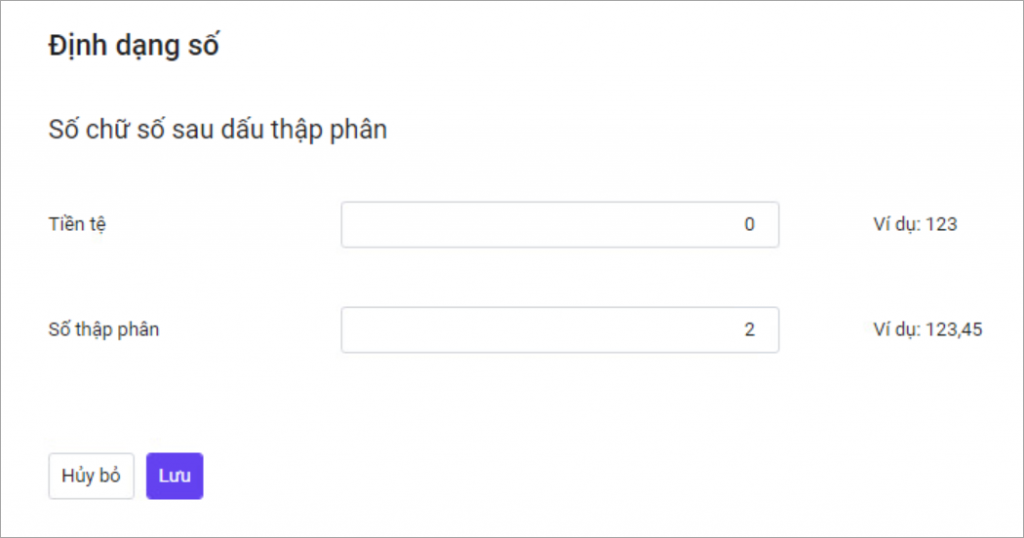
Nhấn Lưu để hoàn thành thiết lập.
2. Danh mục
Trên giao diện AMIS Khuyến mại, nhấn biểu tượng ![]() để hiển thị thiết lập. Vào Danh mục.
để hiển thị thiết lập. Vào Danh mục.
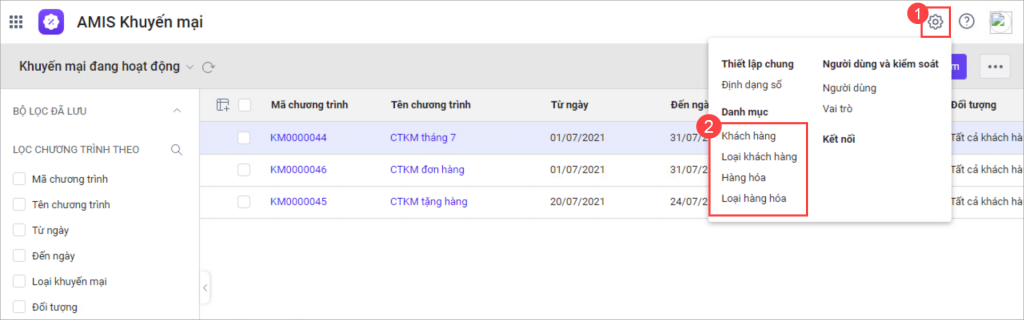
Các thông tin khách hàng, loại khách hàng, hàng hóa, loại hàng hóa trong danh mục được tự động đồng bộ từ AMIS CRM.
Lưu ý: Người dùng chỉ được quyền xem, không được quyền sửa/xóa dữ liệu.
- Khách hàng: lấy từ danh sách khách hàng trong phân hệ Khách hàng của AMIS CRM
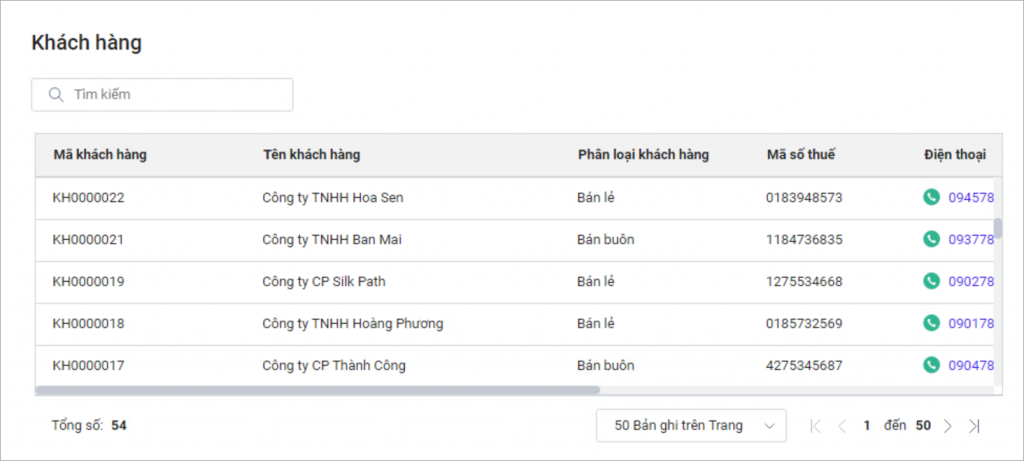
- Loại khách hàng: lấy từ trường Phân loại khách hàng trong phân hệ Khách hàng của AMIS CRM
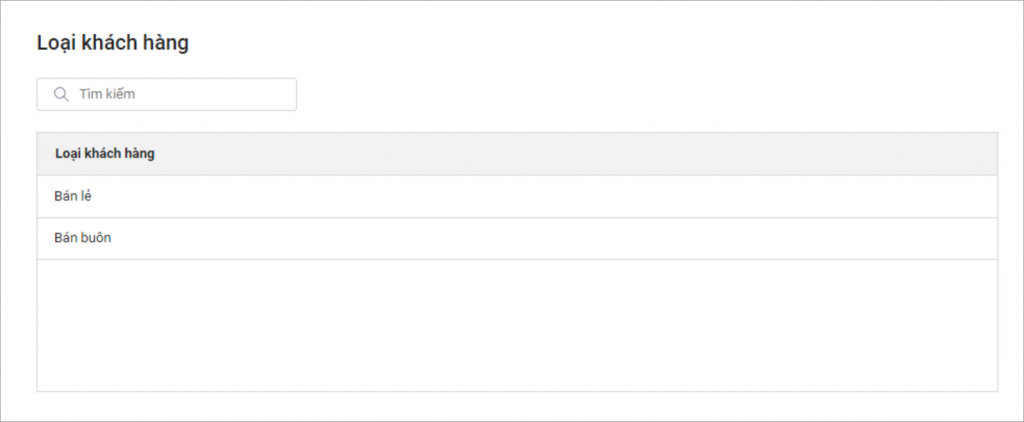
- Hàng hóa: lấy từ danh sách bản ghi trong phân hệ Hàng hóa của AMIS CRM
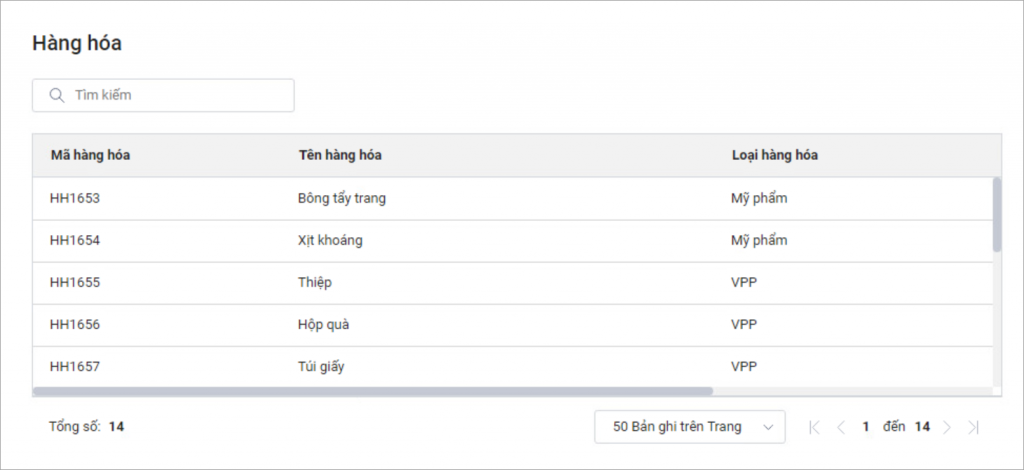
- Loại hàng hóa: lấy từ danh sách bản ghi trong phân hệ Loại hàng hóa của AMIS CRM
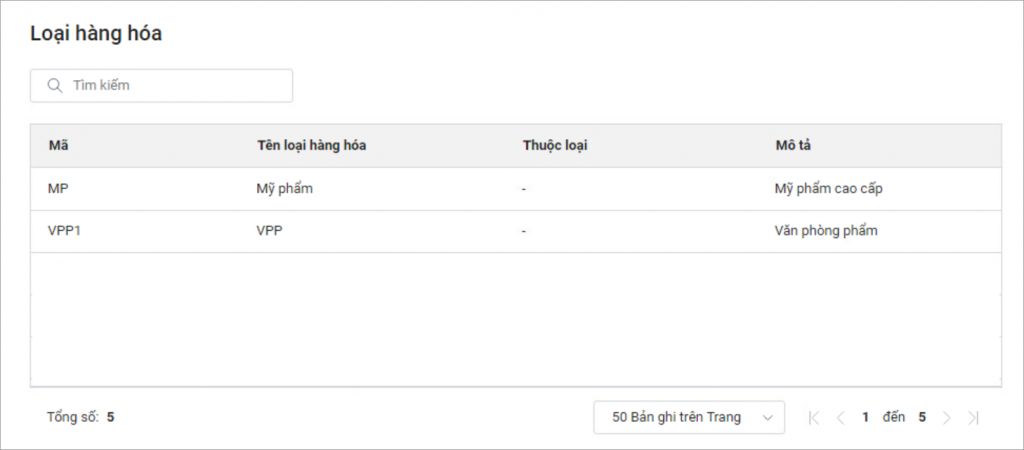
3. Người dùng và kiểm soát
Danh sách người dùng AMIS Khuyến mại được lấy từ danh sách người dùng của AMIS CRM.
3.1. Người dùng
Cho phép người dùng có quyền quản trị hệ thống hoặc được phân quyền quản lý người dùng trong AMIS Khuyến mại xem danh sách người dùng và quản lý người dùng có trong hệ thống.
Hướng dẫn thực hiện
Trên giao diện AMIS Khuyến mại, nhấn biểu tượng ![]() để hiển thị thiết lập. Vào Người dùng và kiểm soát/Người dùng.
để hiển thị thiết lập. Vào Người dùng và kiểm soát/Người dùng.
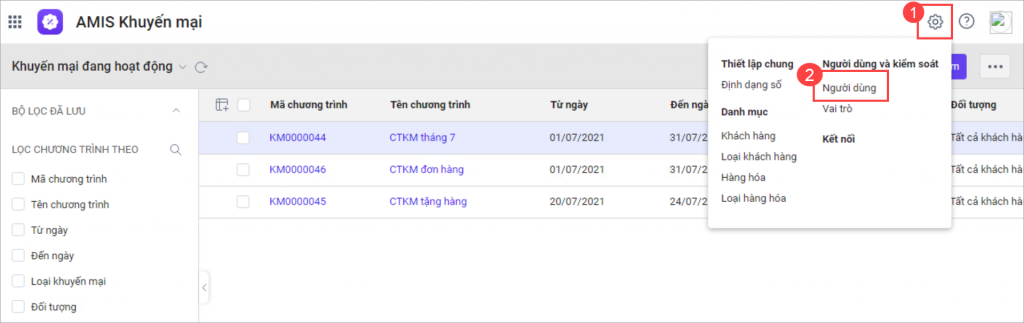
3.1.1. Phân quyền người dùng
Để tìm người dùng muốn phân quyền, bạn lọc danh sách người dùng theo Cơ cấu tổ chức, trạng thái Tất cả và Tìm kiếm theo Tên hoặc Mã nhân viên.
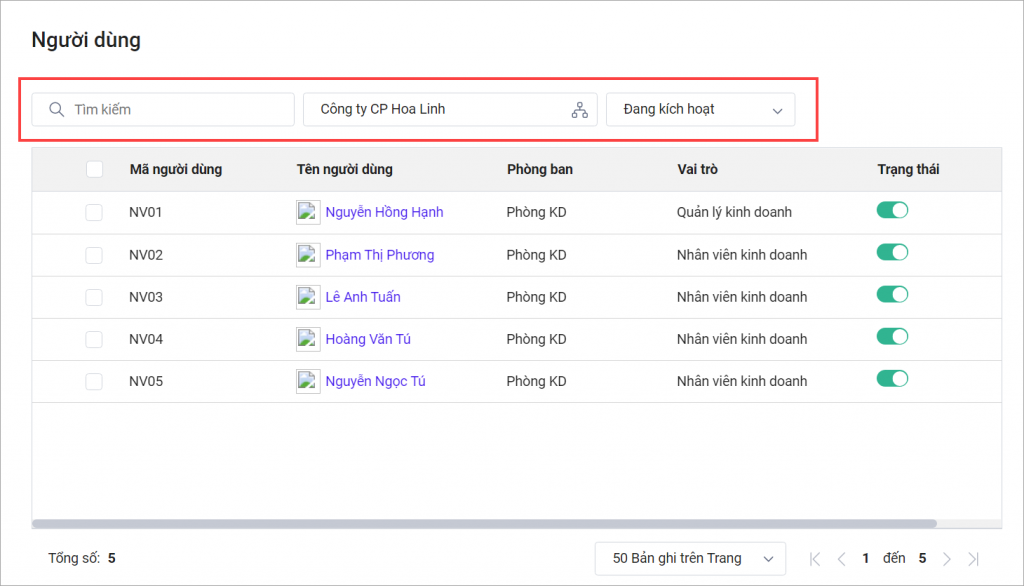
Di chuột tới dòng người dùng muốn phân quyền, sau đó nhấn vào biểu tượng ![]()
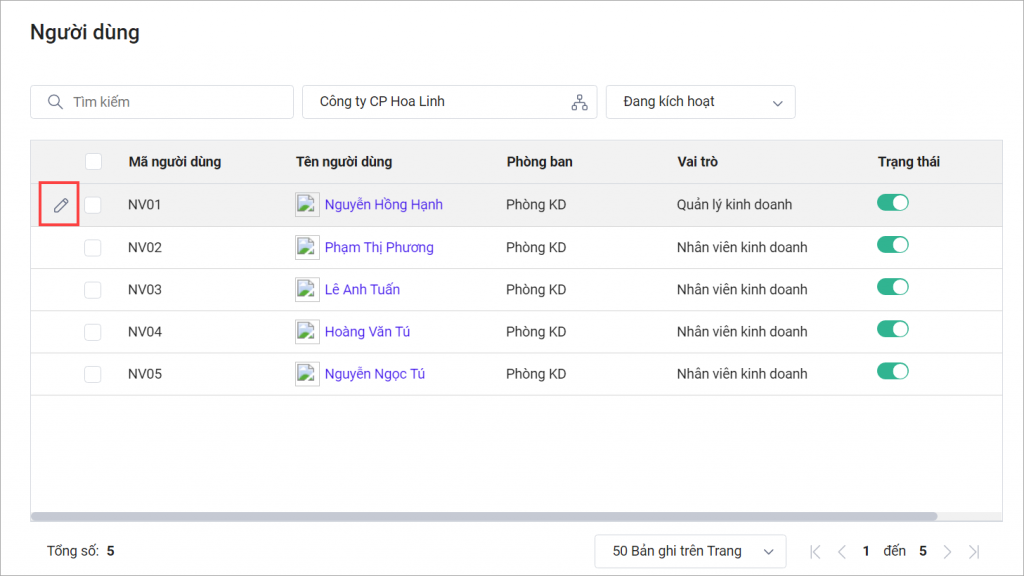
Lựa chọn Vai trò cho người dùng, sau đó nhấn Lưu để hoàn thành thiết lập.
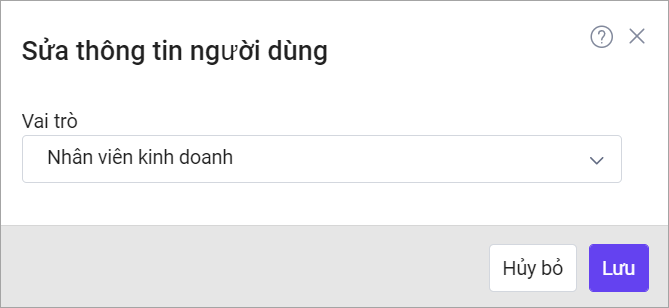
Sau khi phân quyền người dùng, anh/chị thực hiện kích hoạt tài khoản người dùng đó bằng Bật lựa chọn tại cột Trạng thái tương ứng với dòng thông tin người dùng muốn kích hoạt.
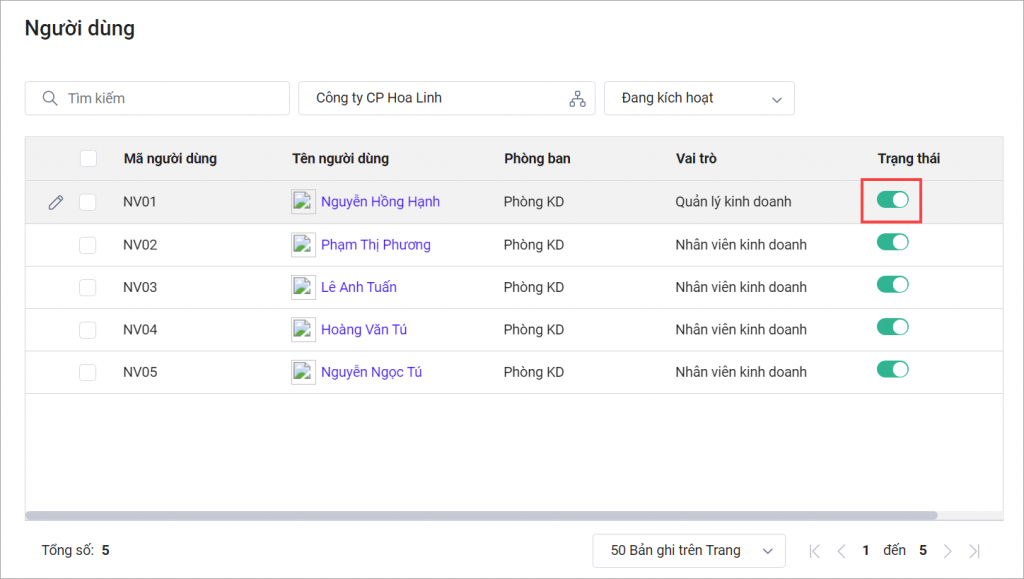
3.1.2. Cập nhật vai trò
Tại màn hình danh sách người dùng, tích chọn các người dùng muốn cập nhật vai trò và nhấn Cập nhật vai trò để cập nhật hàng loạt.
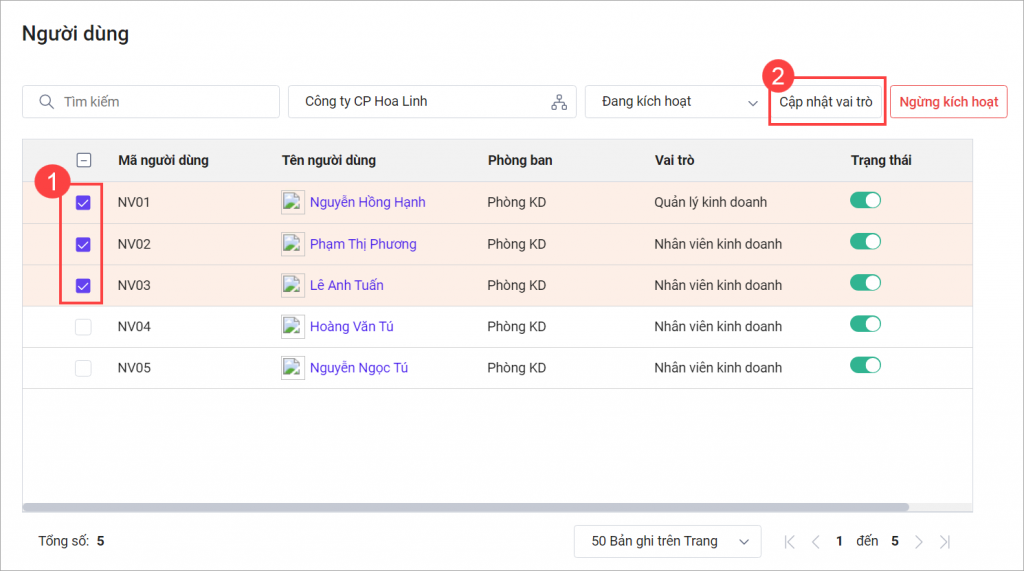
Chọn vai trò để cập nhật, sau đó nhấn Lưu để hoàn thành thiết lập.
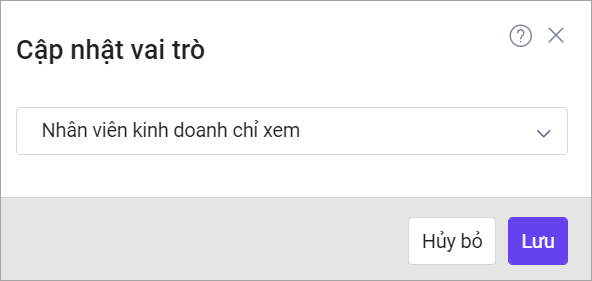
3.1.3. Kích hoạt người dùng
Tại màn hình danh sách người dùng, tích chọn các người dùng chưa kích hoạt và nhấn Kích hoạt để kích hoạt hàng loạt.
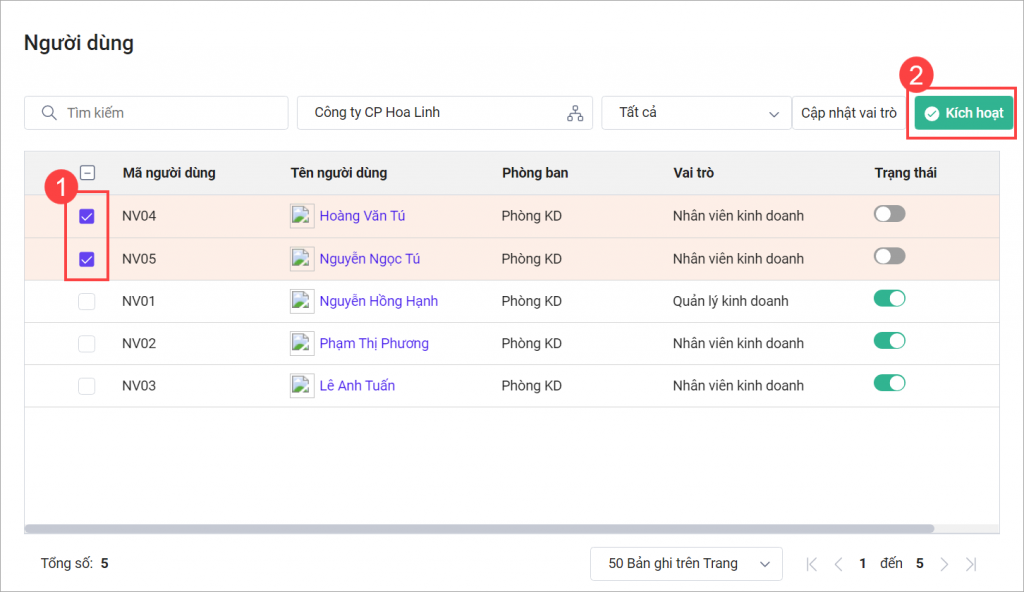
3.1.4. Ngừng kích hoạt người dùng
Tại màn hình danh sách người dùng, tích chọn các người đã kích hoạt kích hoạt và nhấn Ngừng kích hoạt để ngừng kích hoạt hàng loạt.
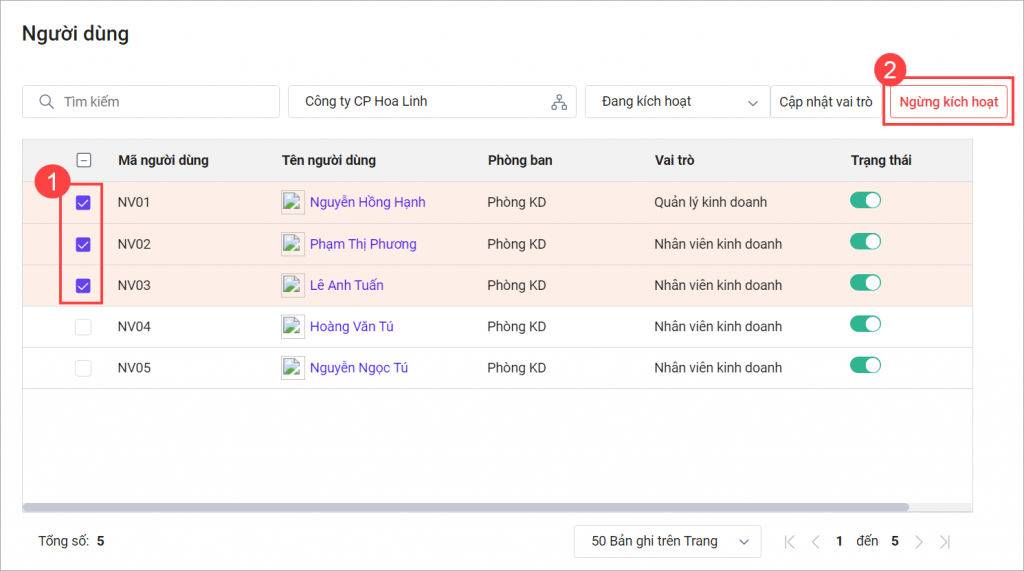
3.2. Vai trò
Vai trò là một bộ quyền quy định mức độ truy cập dữ liệu và các hoạt động (thêm, sửa, xóa,…). Người dùng sẽ được giao vào một trong các vai trò để có quyền xem dữ liệu và thực hiện các chức năng.
Hướng dẫn thực hiện
Trên giao diện AMIS Khuyến mại, nhấn biểu tượng ![]() để hiển thị thiết lập. Vào Người dùng và kiểm soát/Vai trò.
để hiển thị thiết lập. Vào Người dùng và kiểm soát/Vai trò.
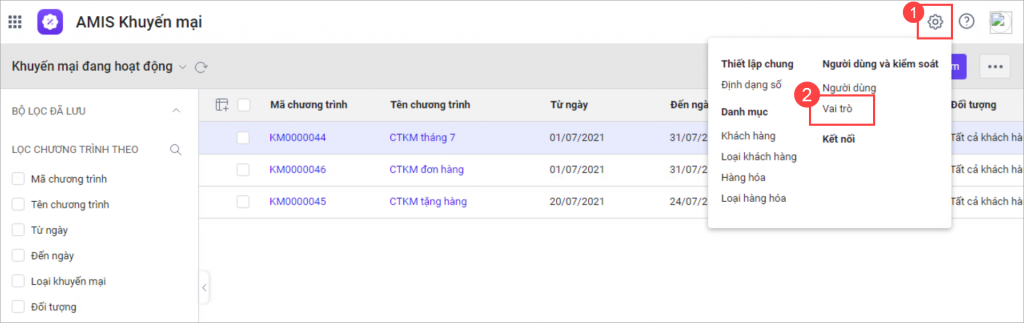
3.2.1. Thêm vai trò
Tại màn hình danh sách vai trò, nhấn Thêm vai trò.
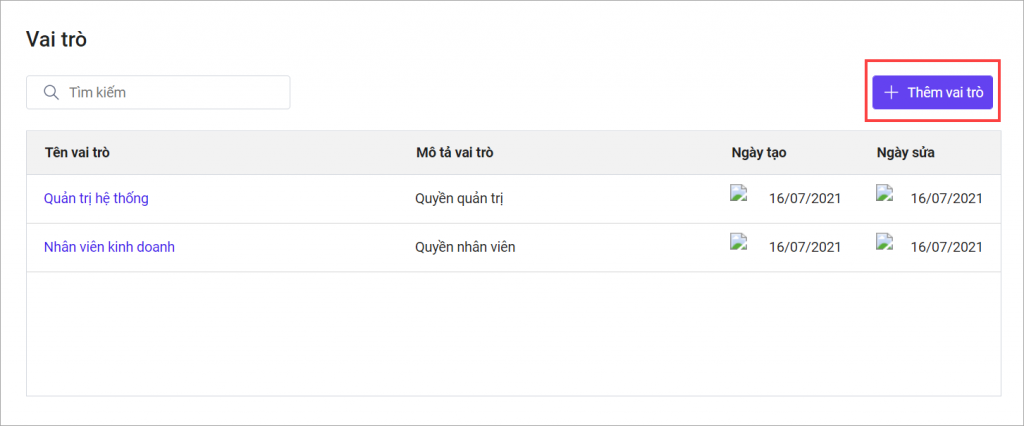
Khai báo các thông tin và tích chọn quyền vai trò trên các phân hệ. Sau đó, nhấn Lưu để hoàn thành thiết lập.

3.2.2. Sửa vai trò
Lưu ý: Không thể thực hiện sửa thông tin của vai trò mặc định trong phần mềm là Quản trị hệ thống và Nhân viên kinh doanh.
Tại màn hình danh sách vai trò, di chuột vào dòng vai trò muốn sửa, nhấn biểu tượng ![]() và chọn Sửa.
và chọn Sửa.
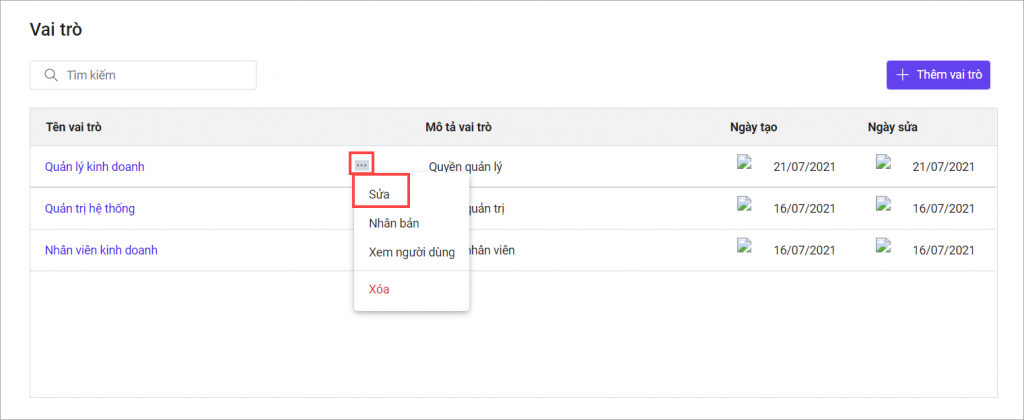
Hoặc nhấn vào dòng vai trò và chọn Sửa.
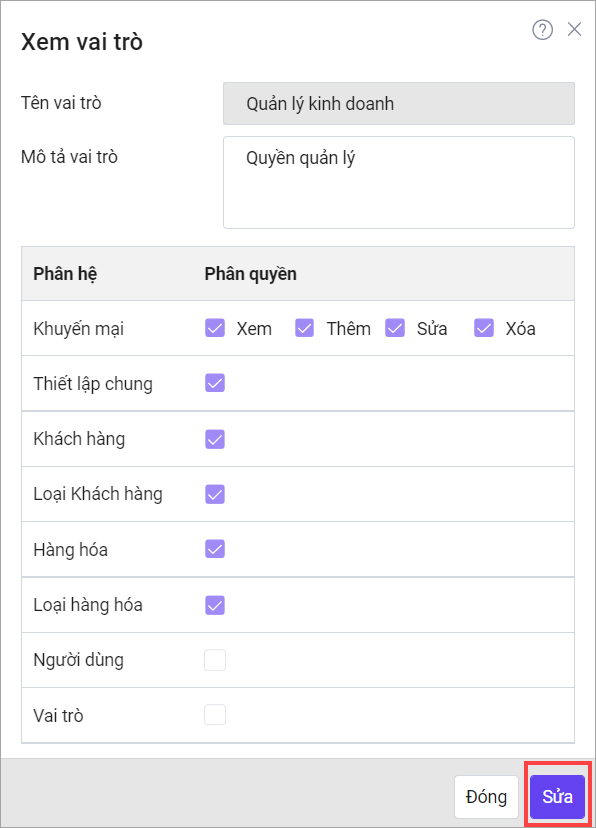
Sửa lại các thông tin của vai trò, sau đó nhấn Lưu để hoàn thành.
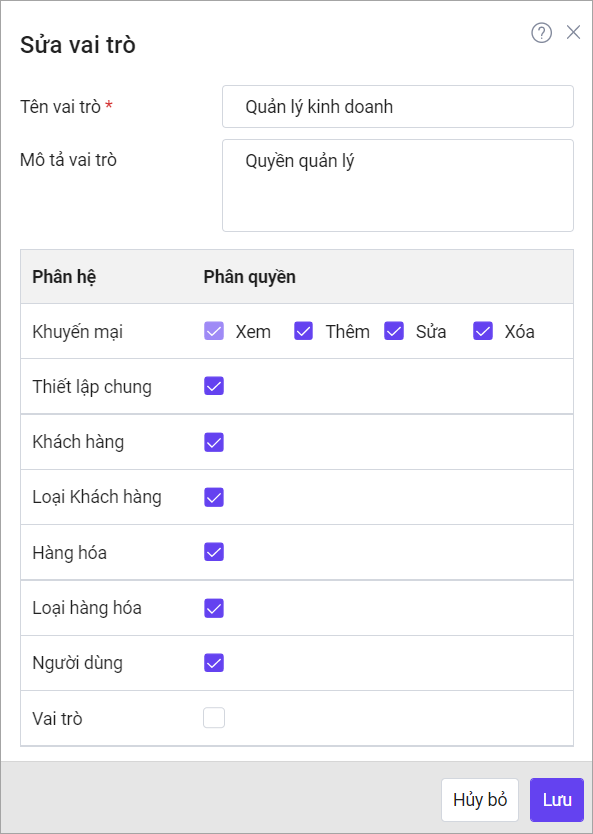
3.2.3. Nhân bản vai trò
Tại màn hình danh sách vai trò, di chuột vào dòng vai trò muốn nhân bản, nhấn biểu tượng ![]() và chọn Nhân bản.
và chọn Nhân bản.
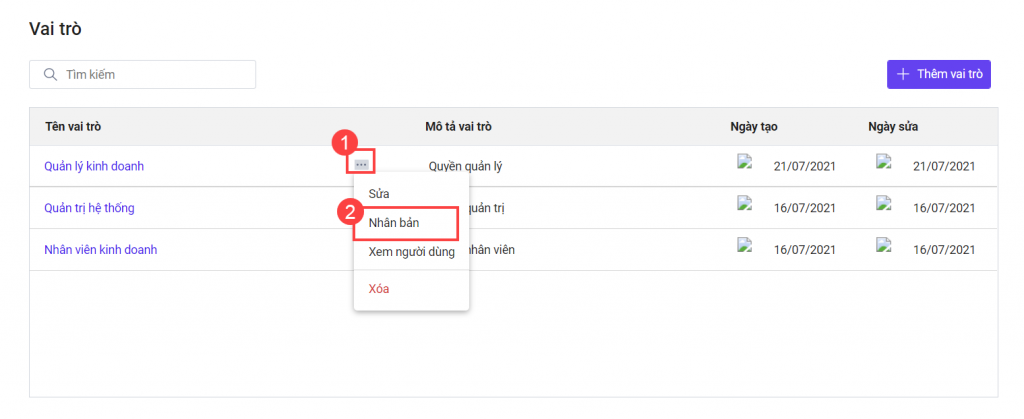
Khi chọn Nhân bản vai trò nào thì hệ thống sẽ lấy quyền tương ứng với vai trò đó. Anh chị sửa các thông tin, sau đó nhấn Lưu để hoàn thành nhân bản sang 1 vai trò mới.
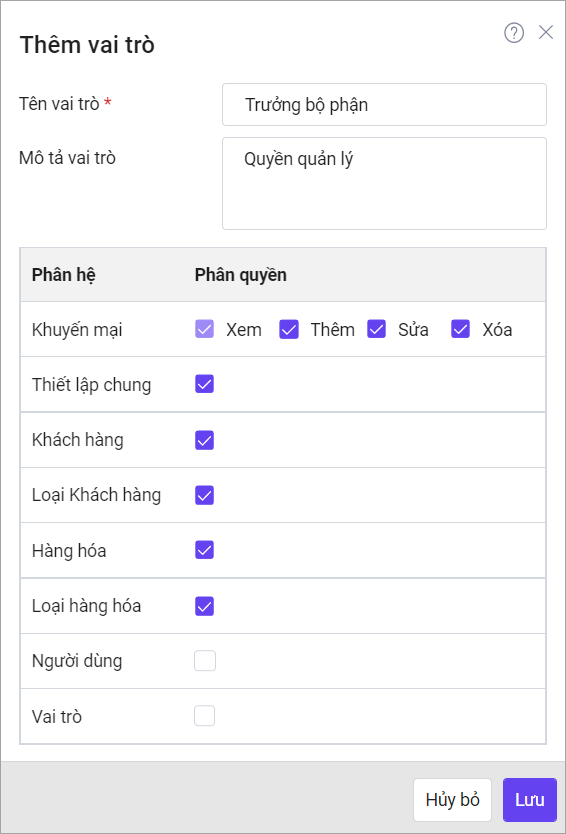
3.2.4. Xem người dùng
Tại màn hình danh sách vai trò, di chuột vào dòng vai trò muốn xem danh sách người dùng, nhấn biểu tượng và chọn Xem người dùng.
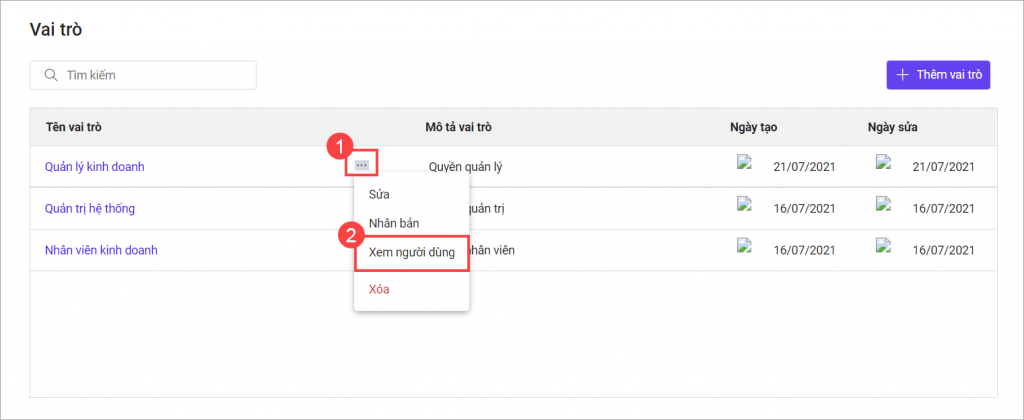
Phần mềm hiển thị danh sách người dùng trong vai trò được chọn.
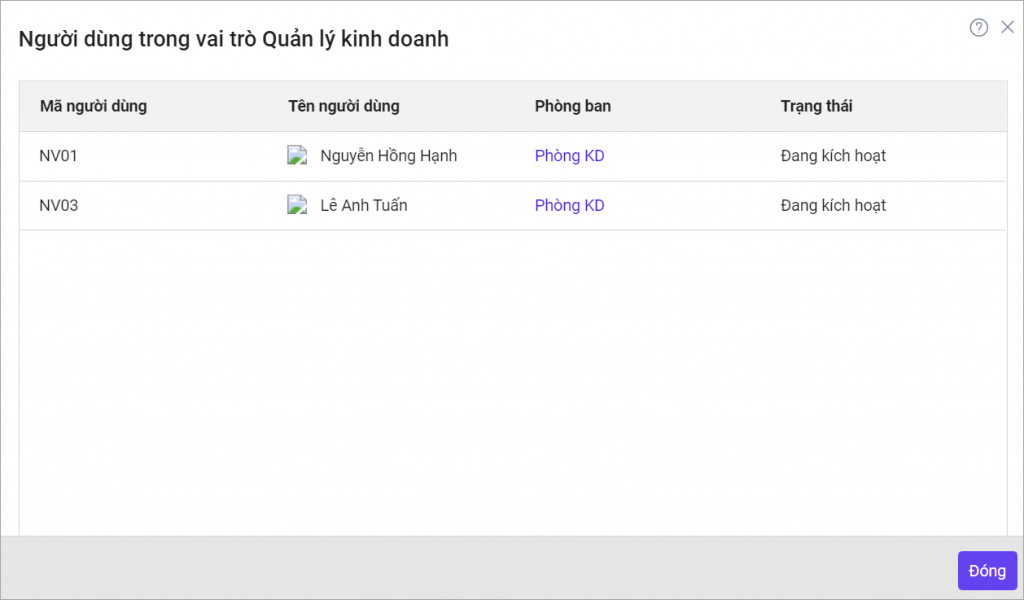
3.2.5. Xóa vai trò
Lưu ý: Không thể thực hiện xóa vai trò mặc định trong phần mềm là Quản trị hệ thống và Nhân viên kinh doanh.
Tại màn hình danh sách vai trò, di chuột vào dòng vai trò muốn xóa, nhấn biểu tượng ![]() và chọn Xóa.
và chọn Xóa.
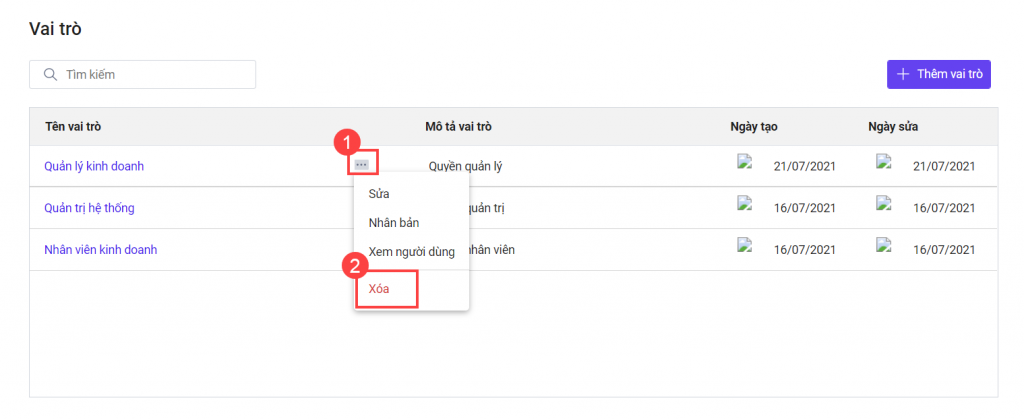
Đối với vai trò muốn xóa đang có người dùng, chọn vai trò khác để chuyển người dùng sang vai trò mới. Sau đó, nhấn Chuyển và xóa.
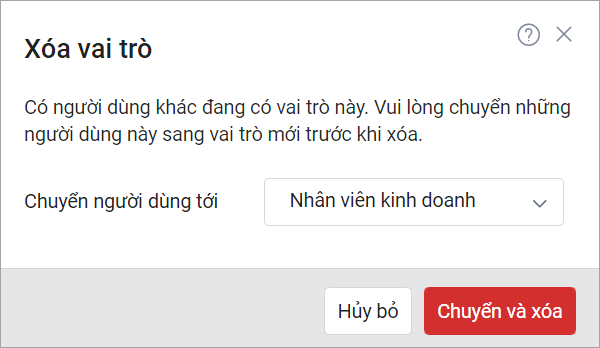
4. Thùng rác
Thùng rác hiển thị tất cả các bản ghi mà bạn có quyền truy cập đã bị xóa trong tài khoản AMIS Khuyến mại của người dùng.
Hướng dẫn thực hiện
Trên giao diện AMIS Khuyến mại, nhấn biểu tượng ![]() để hiển thị thiết lập. Vào Quản trị dữ liệu/Thùng rác.
để hiển thị thiết lập. Vào Quản trị dữ liệu/Thùng rác.
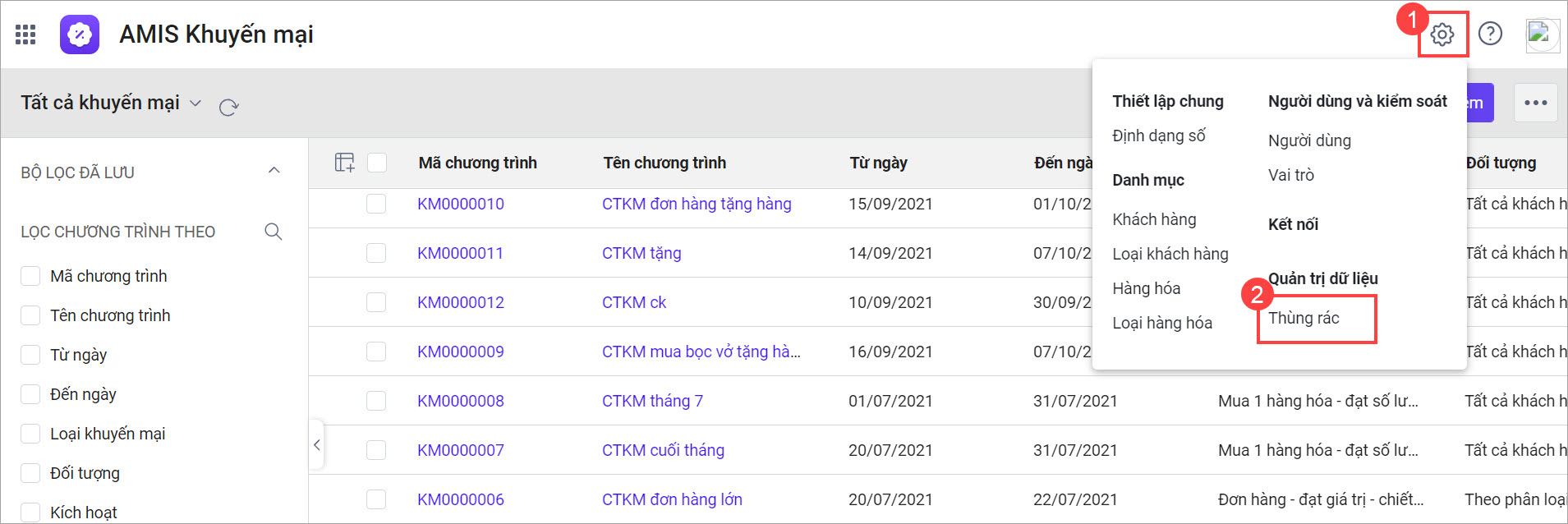
Người dùng có thể lọc các bản ghi bị xóa bằng cách nhấn biểu tượng ![]() và thiết lập các điều kiện, sau đó nhấn Áp dụng.
và thiết lập các điều kiện, sau đó nhấn Áp dụng.
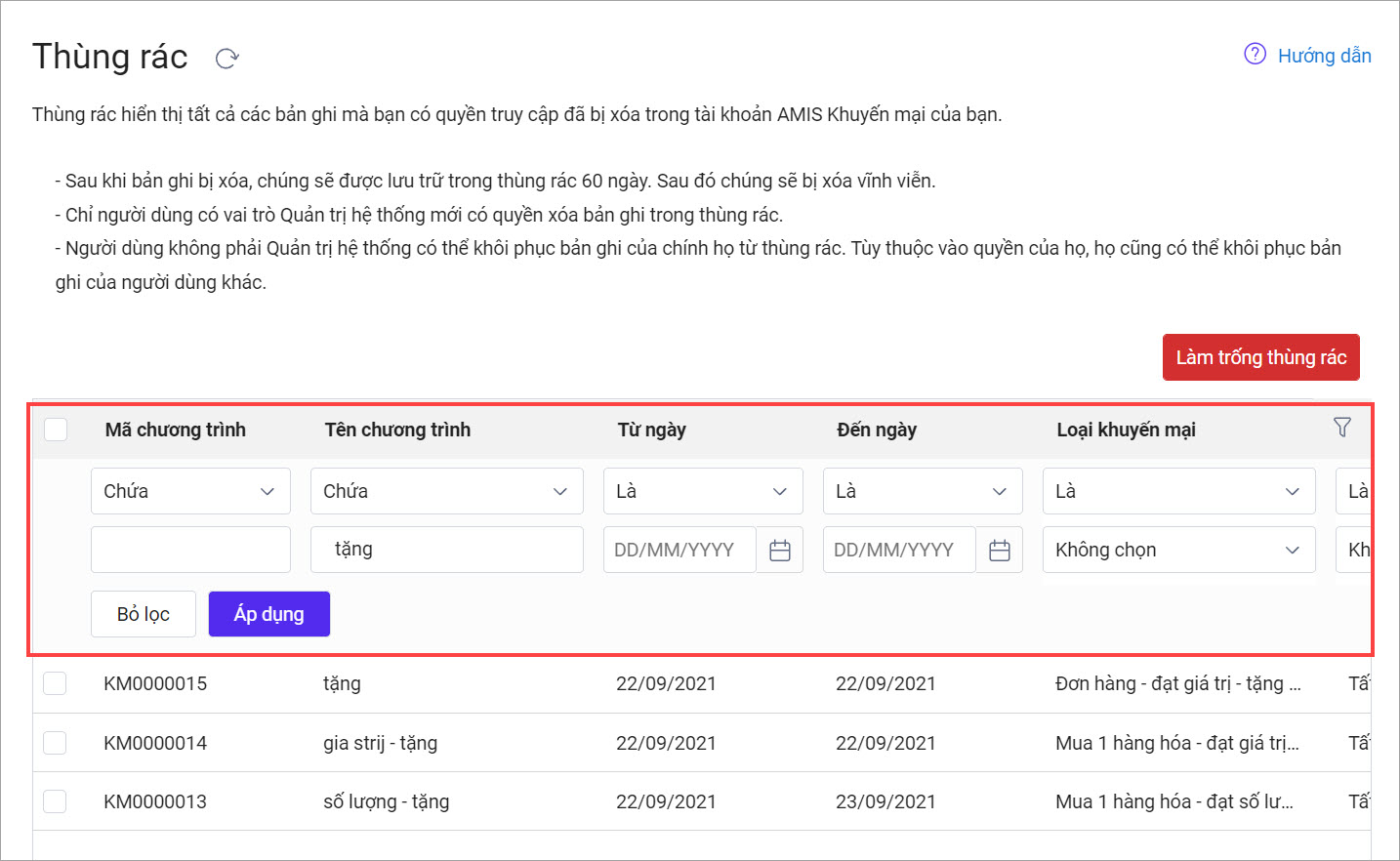
Tích chọn 1 hoặc nhiều bản ghi và chọn Xóa/Khôi phục để thực hiện thao tác.
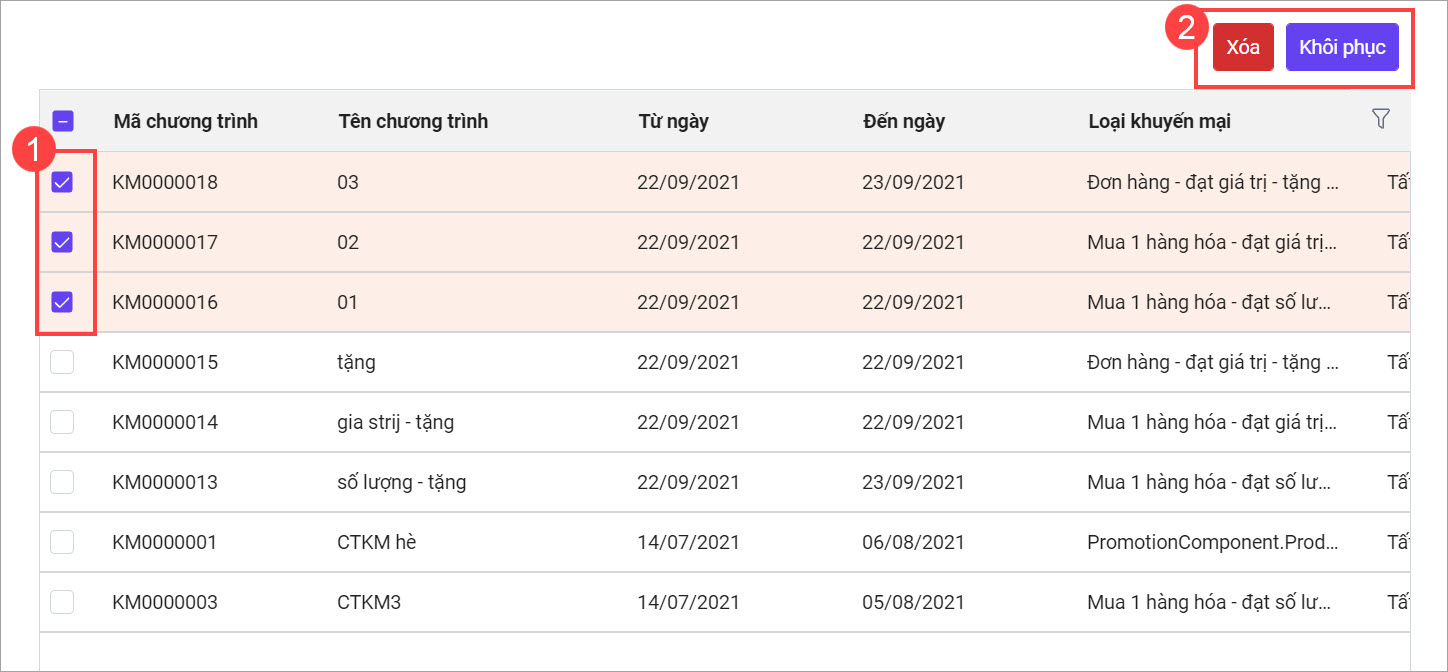
Nhấn Làm trống thùng rác để xóa tất cả bản ghi trong thùng rác.